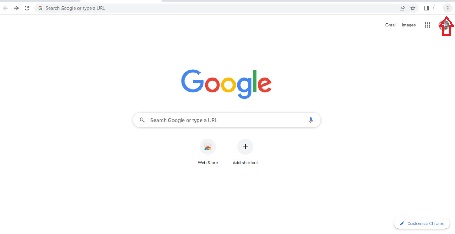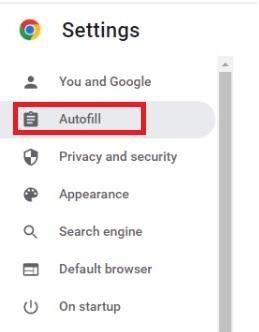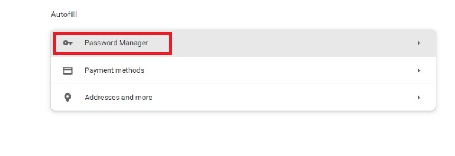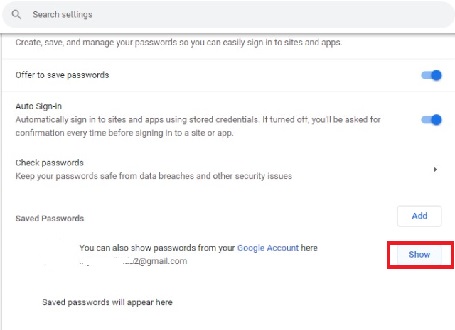Email sudah menjadi bagian dari kebiasaan banyak orang, karena biasanya digunakan dalam berbagai aktivitas di internet. Mulai dari untuk keperluan pembuatan media sosial, keperluan pengiriman lamaran kerja, membuat akun game, website dan masih banyak lagi. Mengingat pentingnya email, maka hal yang tidak boleh kalian lupakan adalah password email. Namun jika kalian lupa karena seringkali langsung login email, bisa coba cara mengetahui password email.
Password email adalah hal yang perlu diketahui karena peranannya sangat penting. Ketika hendak mengakses akun email, maka yang terpenting adalah mengakses password dan username email itu sendiri. Di bawah ini ada beberapa cara mengetahui password email yang perlu kalian ketahui!
Daftar Isi
Cara Mengetahui Password Email

Tutorial Mengetahui Password Email via Google Chrome
Saat ini, jenis email yang paling sering digunakan khususnya bagi para pengguna android adalah email dari Google (Google Mail). Hal ini cukup wajar mengingat android selalu menggunakan Google untuk pelayanannya kepada pengguna karena memang sudah melekat di bawah naungan Google.
Terlepas dari perangkat yang digunakan, kalian bisa memakai browser dari Google Chrome sebagai browser defaultnya. Tujuannya agar kalian bisa dengan mudah, mengelola akun Gmail termasuk dalam mengetahui password Gmail. Selain itu, browser Google Chrome termasuk browser yang cukup ringan.
Untuk lebih jelasnya, simak pembahasan cara mengetahui password email memakai browser Google Chrome di bawah ini :
1. Mengetahui Password Email via Google Chrome Melalui PC
- Buka browser Google Chrome pada perangkat PC, pastikan browser yang kalian gunakan ini sudah log in ke akun Gmail kalian sebelumnya.
- Lalu, arahkanlah kursor ke ujung kanan bagian atas berbentuk ikon titik tiga. Kalian dapat mengakses menu settings atau Customize and Control Google Chrome.
- Berikutnya, scroll sedikit ke bawah dan pilihlah menu Settings. Selanjutnya kalian akan dimunculkan tab yang baru.
- Di sana ada opsi ‘Autofill’.
- Jika ingin melihat password Gmail, silahkan pilih password manager.
- Setelah itu, kalian akan ditampilkan menu baru dan silahkan scroll ke bawah, lalu pilih show password.
- Kata sandi email kalian akan muncul secara otomatis pada layar.
- Silakan untuk menulis kata sandi, atau bisa juga dengan copy paste pada notepad atau pada microsoft office agar password bisa dengan mudah di cari.
Simpanlah baik-baik password email tersebut agar suatu saat jika ingin mengetahui password email atau lebih buruknya lagi lupa password. Kalian dapat melihat password tersebut kembali karena sudah di simpan di tempat yang aman.
2. Mengetahui Password Email via Google Chrome Melalui Smartphone
- Buka browser Google Chrome yang ada pada hp smartphone android kalian.
- Lalu, di halaman depan cukup klik titik tiga yang berada di bagian kanan atas.
- Di sana silakan klik menu Settings atau Setelan.
- Scroll sedikit ke arah bawah lalu cari opsi ‘Password’ atau ‘Sandi’.
- Pilihlah akun Gmail dan tunggulah beberapa saat hingga akan muncul tampilan untuk edit password email.
- Silakan untuk melihat password nya dengan cara klik ikon yang berbentuk mata. Umumnya kalian diharuskan meminta kunci kode laya, sidik jari, atau PIN agar bisa melihat passwod tersebut.
- Apabila sudah melihatnya, silakan untuk menyimpan password tersebut pada media yang lain.
Jika dilihat dari pentingnya Gmail, sebaiknya pakai browser Google Chrome agar kalian bisa leluasa saat berselancar di internet, baik itu memakai perangkat PC maupun perangkat hp android.
Bagaimana Jika Lupa Password?
Ini akan terjadi jika sebelumnya kalian tidak pernah backup password dengan cara di atas. Bagi kalian yang mengalami hal ini, maka pihak penyedia jasa layanan email telah menyiapkan cara mengetahui password email dengan sangat mudah. Diantaranya adalah dapat memakai alamat email pemulihan serta bisa juga menggunakan nomor telepon yang sudah terdaftar di akun email kalian.
Oleh karena itu, sebelumnya kalian harus memastikan terlebih dahulu sudah menambahkan alamat email lainnya untuk pemulihan dan nomor telepon yang sudah di daftarkan pada akun email kalian.
1. Menggunakan Email Pemulihan (Recovery Email)
Cara yang pertama adalah dengan menggunakan email pemulihan. Email ini akan tersedia jika sebelumnya pada saat pendaftaran email yang lupa password tersebut di daftarkan. Untuk lebih jelasnya, simak penjelasannya di bawah ini :
- buka browser kalian, masukan situs Gmail terlebih dahulu dengan alamat : www.gmail.com.
- Ketika akan log in, di bawah akan ada tulisan ‘Forgot password’. Silakan klik tombol tersebut.
- Dengan klik forgot password, maka Gmail akan secara otomatis mengirimkan kode verifikasi email yang akan masuk ke dalam akun pemulihan yang di daftarkan pada saat pendaftaran akun Gmail terdahulu.
- Silakan masukan kode verifikasi tersebut lalu selanjutnya klik Next.
- Kalian akan di arahkan ke halaman baru yaitu halaman khusus untuk pembuatan password Gmail baru. Silakan untuk membuat password Gmail yang baru dengan kombinasi karakter yang cukup mudah.
- Apabila telah selesai, klik ‘save password’.
- Dengan begitu, kalian telah berhasil mengganti password lama menadi password baru.
Silakan untuk menyimpan password baru tersebut baik ke dalam kertas, notepad, atau mungkin disimpan pada Word dan password tersebut di simpan pada ditektori yang aman agar suatu saat bisa lebih mudah mencarinya ketika lupa password.
2. Menggunakan Nomor Telepon Untuk Pemulihan Akun
Cara kedua adalah dengan menggunakan nomor pemulihan yang kalian daftarkan ketika pertama kali membuat akun Gmail yang lupa password tersebut. Langkah-langkahnya sangat mudah, kalian hanya perlu mengikuti beberapa langkah berikut ini :
- Buka kembali browser pada perangkat. Selanjutnya masuk pada situs email (menggunakan Google Mail) dengan alamat : www.gmail.com.
- Lalu masukkan terlebih dahulu alamat Gmail kalian pada kolom yang telah disediakan.
- Pada halaman berikutnya, karena kalian lupa password, maka langkahnya di ubah dengan cara klik ‘Forgot Password’.
- Pada tampilan berikutnya untuk halaman ‘Account Recovery’. Klik ‘Try another way’ yang ada di bagian bawah kolom.
- Lalu, kalian akan diminta untuk memilih menerima kode verifikasi yang akan masuk melalui pesan atau melalui telepon.
- Apabila sudah ada pesan masuk, silakan masukan kode yang ada pada pesan tersebut pada kolom yang tersedia di halaman yang sama yaitu pada halaman ‘Account Recovery’.
- Klik next. Dam kalian cukup membuat ulang password baru dengan kombinasi karakter unik yan mudah di ingat. Setelah itu, klik ‘save password’.
Baik cara pertama atau cara kedua, tujuannya adalah sama-sama untuk mengubah password lama menjadi password yang baru. Untuk jaga-jaga kedepannya supaya tidak lupa lagi, lebih baik password akun gmail kalian diamankan terlebih dahulu.
Dengan cara mengetahui password email sekaligus cara mengubah password lama menjadi password baru akibat lupa password, kalian bisa lebih tenang ketika lupa password akun gmail kalian. Silahkan buktikan metode ini lewat hp atau PC kalian!